Wix ロゴ:Wix ロゴメーカーでセカンダリロゴを使用する
4分
この記事内
- プライマリロゴとセカンダリロゴの違い
- セカンダリロゴを作成する
- セカンダリロゴをプライマリロゴとして設定する
- よくある質問
ロゴはブランドイメージを左右する重要な要素です。ロゴを作成する際は、さまざまなパターンを比較して納得のいくデザインに仕上げましょう。
セカンダリロゴを使用すると、1つのブランドで異なるビジネス名のロゴを複数デザインすることができます。これにより、特別なイベント、またはホリデーシーズンやプロモーション用に、専用のロゴを作成することができるようになります。
セカンダリロゴは、500×500 ピクセルの PNG ファイルとして提供され、ブランドキットを含むすべてのプラン(ビジネス、アドバンス、ソーシャルメディア、ブランドプラス)でダウンロードすることができます。ブランドキットを使用すると、ダウンロード後の編集や、追加のファイル形式へのアクセスが可能になります。
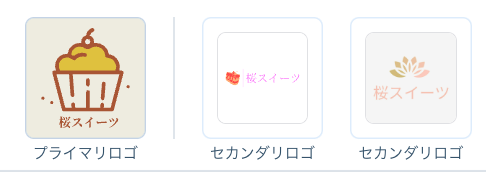
プライマリロゴとセカンダリロゴの違い
プライマリロゴとは、メインとなるロゴのことです。ご利用中のロゴメーカープランの種類に応じ、利用可能なすべてのファイル形式でロゴをダウンロードすることができます。プライマリロゴをダウンロードすると、プライマリロゴ用にビジネス名がロックされ、変更することはできなくなります。
一方、セカンダリロゴは、プライマリロゴのバリエーションにあたるものです。異なるビジネス名を使用して好きな数だけ作成することができます。セカンダリロゴは、「アドバンス」または「ビジネス」ロゴ+ホームページ作成プランでご利用いただけ、500x500 ピクセルの PNG ファイルとしてダウンロードすることができます。ブランドプラスプランにアップグレードすると、プライマリロゴをダウンロードした後に、プライマリロゴとセカンダリロゴを切り替えることができます。
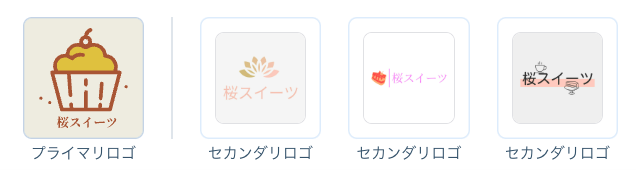
セカンダリロゴを作成する
ブランドスタジオを使用して、異なるバージョンのロゴをデザインします。複数のセカンダリロゴを作成して比較したり、今後開催するイベントに季節限定のロゴやプロモーション用のロゴをデザインしたりすることができます。
セカンダリロゴを作成する方法:
- Wix ロゴメーカーにアクセスします。
注意:最後に作業していたブランドのブランドスタジオに移動します。 - 上部の「マイロゴ・ブランド」ドロップダウンをクリックします。
- 該当するブランドを選択します。
- 「ブランドデザイン」下にある「新しいデザインを作成」アイコン
 をクリックします。
をクリックします。 - 「ロゴ」をクリックします。
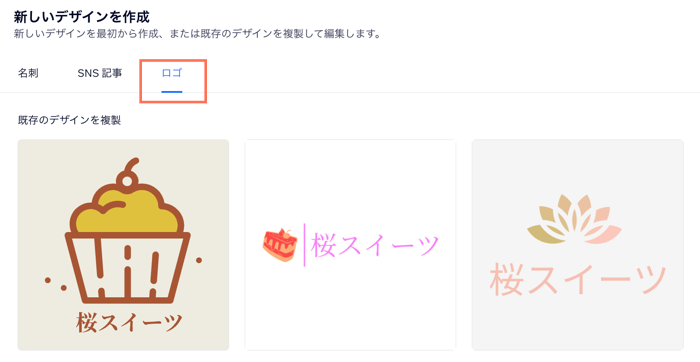
- 該当するロゴデザインにマウスオーバーし、「選択」または「複製」をクリックします。
- ロゴをカスタマイズします。
セカンダリロゴをプライマリロゴとして設定する
セカンダリロゴのデザインが気に入り、プライマリロゴとして設定したくなった場合は、数クリックで変更することができます。ただし、プライマリロゴをダウンロードすると、そのロゴはロックされ、ブランドプラスプランにアップグレードしない限り、他のセカンダリロゴをプライマリロゴとして設定することはできなくなります。
セカンダリロゴをプライマリロゴとして設定する方法:
- Wix ロゴメーカーにアクセスします。
注意:最後に作業していたブランドのブランドスタジオに移動します。 - 上部の「マイロゴ・ブランド」ドロップダウンをクリックします。
- 該当するブランドを選択します。
- 「ブランドデザイン」下で該当するセカンダリロゴにマウスオーバーし、「その他のアクション」アイコン
 をクリックします。
をクリックします。 - 「プライマリロゴに設定」をクリックします。
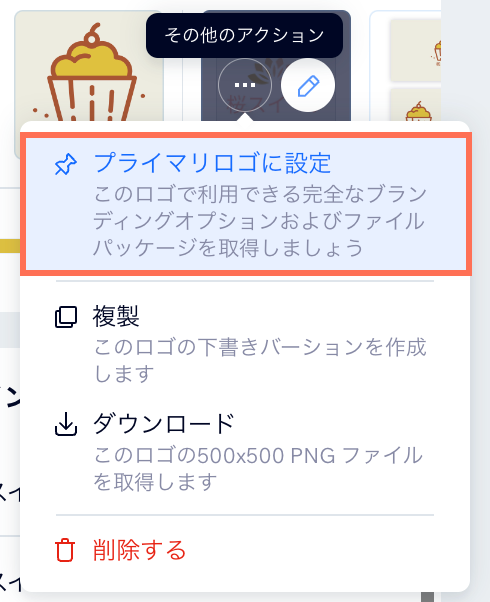
よくある質問
セカンダリロゴに関する詳細については、以下の質問をクリックしてください:
プライマリロゴは、どのようなファイル形式でダウンロードすることができますか?
セカンダリロゴは、どのようなファイル形式でダウンロードすることができますか?
セカンダリロゴのビジネス名を、プライマリロゴと異なるものにすることはできますか?
ロゴデザインについて他の人からフィードバックをもらうことはできますか?
すでにプライマリロゴをダウンロードしている場合でも、セカンダリロゴをプライマリロゴにすることはできますか?


